上一篇:禁止开机自检硬盘
下一篇:电脑磁盘或U盘格式的选择为ntfs、exfat或FAT32方式
讨论数量:1
在日常的工作休闲时,很多情况下,我们有需要访问局域网中其他计算机获取文件或者需要通过局域网访问打印机,现在让我们了解一下Win7系统如何进行设置,可以实现我们的计算机方便的和同局域网的用户共享文件或打印机。
局域网内实现win7文件共享的的设置步骤
1、右键点击桌面的“计算机”图标,弹出菜单选择“属性”,在“计算机名称、域和工作组设置”一栏中选择更改设置;
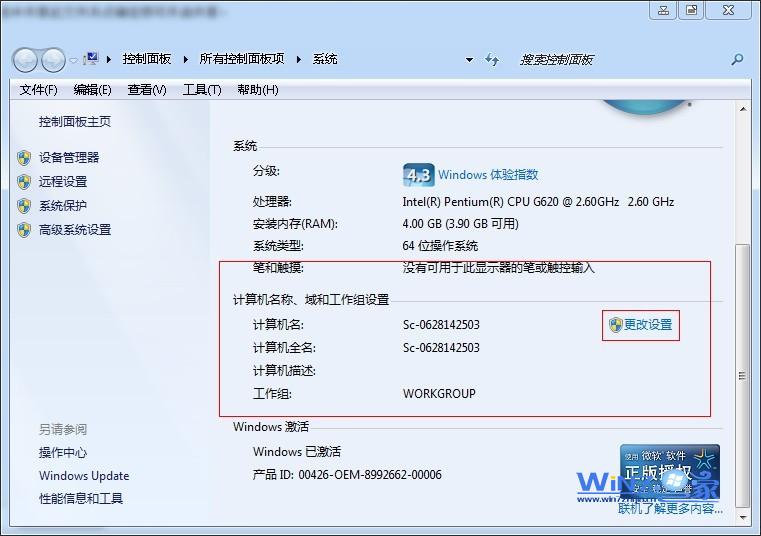
2、在弹出的“系统属性对话框中”选择更改,接下来找到工作组一项,把局域网中需要进行共享的计算都改成同样名字的工作组即可,默认为WORKGROUP;
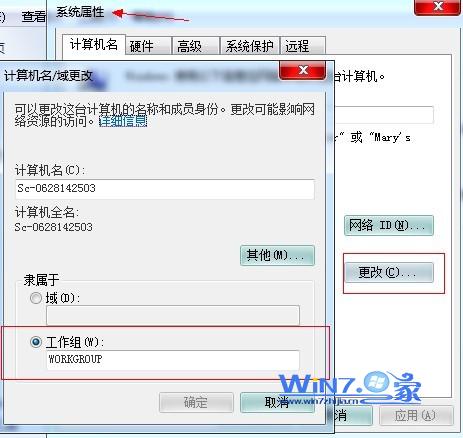
3、右键点击桌面“网络”图标,打开“网络和共享中心”窗口,左边栏找到并打开“更改高级共享设置”;
4、进入“高级共享设置”窗口,分别把“家庭或工作”以及“公用”把启动网络发现、启动文件和打印机共享、关闭密码保护共享3项选中并保存;
5、右键点击桌面的“计算机”图标,弹出菜单选择“管理”,在“本地用户和组”里的“用户”和“组”里,找到并双击打开“Guest”,在弹出的“Guest属性”窗口中把账户已禁用一项去掉以启用癞病账户,然后点击确定保存;
6、右键点击要共享的文件夹,弹出菜单选择“属性”,在文件夹属性窗口中选择高级共享,选中共享此文件夹点确定即可开启共享你希望共享的文件夹。